萬盛學電腦網 >> 圖文處理 >> Photoshop教程 >> ps圖片處理 >> photoshop美容教程:精細磨皮去斑
photoshop美容教程:精細磨皮去斑
教程主要是介紹人物磨皮及美白教程,有些人物照片可能是光線不夠,臉部會有大量的雜色,這些處理起來非常麻煩。處理不能一步到位只能慢慢的把雜色范圍縮小,方法也有很多。本教程也只是一個參考其中用到勾出選區模糊及用畫筆吸取皮膚顏色再塗等!你也可以嘗試一下其它方法!
原圖

最終效果

1.打開原圖按Ctrl + J把背景圖層復制一份,把副本圖層的混合模式改為“濾色”(其它版本的叫“屏幕”),圖層不透明度改為:80%,效果如圖1

<圖1>
2.新建一個圖層按Ctrl + Shift + Alt + E蓋印圖層,執行菜單:濾鏡 > 模糊 > 高斯模糊數值為5,確定後加上蒙版用黑色羽化畫筆工具把除人物臉部皮膚部分的都擦出來如圖3

<圖2>

<圖3>
3.新建一個圖層按Ctrl + Shift + Alt + E蓋印圖層,如圖4選擇模糊工具選擇適當的壓力,在人物的鼻子及嘴巴上等有雜色的地方塗抹大致效果如圖5。注意:模糊工具的畫筆要羽化,塗抹的時候要均勻。
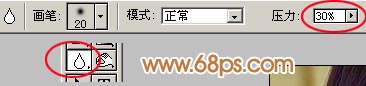
<圖4>

<圖5>
4.把圖片局部放大,用套索或鋼筆工具把鼻子上最多雜點的地方勾出來如圖6,按Ctrl + Alt + D羽化數值為3,執行菜單:濾鏡 > 模糊 > 高斯模糊數值為3,效果如圖7雜色立刻沒有了。

<圖6>

<圖7>
5.同樣的方法把其它雜色比較多的地方勾出來模糊,注意鼻子周圍有輪廓的地方勾的時候盡量按輪廓來勾,勾好後就不要羽化,直接模糊。特別麻煩的地方就把局部放足夠大用吸管吸取有雜色地方的皮膚顏色然後用羽化的畫筆工具輕輕點一下。簡單出雜色的效果如圖8

<圖8>
6.選擇減淡工具,參數設置如圖9,暴光度為:10%左右,設置好後在人物鼻子及嘴巴有反光的地方塗抹加強光感效果如圖10

<圖9>

<圖10>
7.合並所有圖層按Ctrl + J復制一層,不圖層混合模式改為“柔光”,圖層不透明度改為:50%,效果如圖11

<圖11>
8.再次合並所有圖層,自己可以適當調下顏色,然後使用Topaz銳化一下如果你還沒有安裝請點這裡下載。完成最終效果。

<圖12>



